1、在计算机中启动ps,本文中使用的演示软件为PSCC2018。
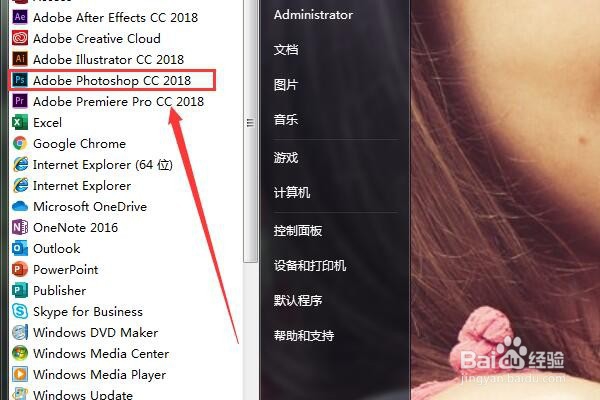
2、在ps工作界面中打开需要编辑的目标文件。
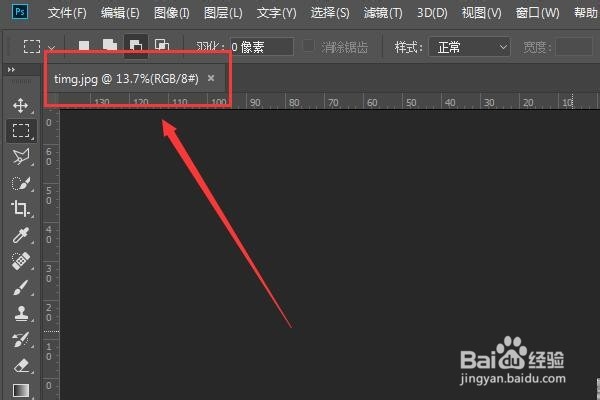
3、查看图片,确定需要添加局部渐变透明的地方。

4、在编辑区为图层添加图层蒙版。
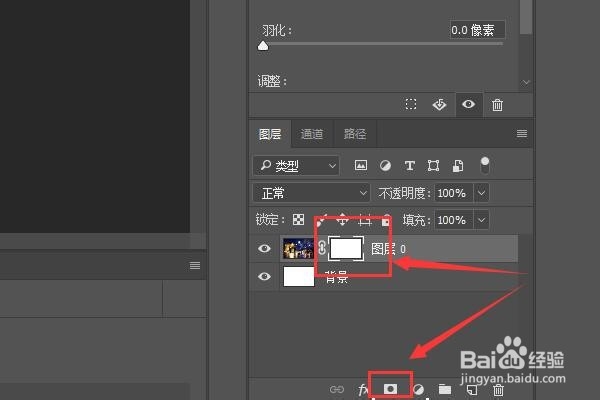
5、在左侧的工具栏中选择框选工具。

6、对需要添加渐变的地方进行框选,本文中选择图片上半部分进行框选。

7、选择渐变工具,渐变方式选择为黑白,当黑白渐变应用于图层蒙版上面的时候,会转换为不透明至透明的渐变。
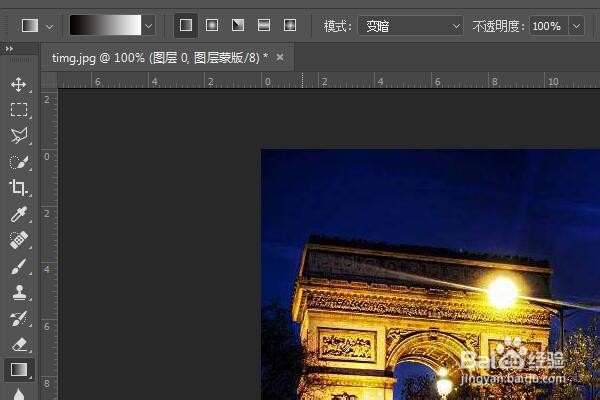
8、添加渐变即可,这里可以看到图片上边不分变得渐变透明,露出了下方的白色背景。

时间:2024-10-17 10:03:03
1、在计算机中启动ps,本文中使用的演示软件为PSCC2018。
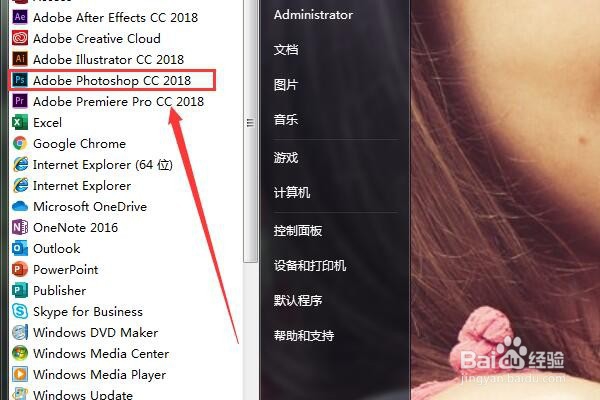
2、在ps工作界面中打开需要编辑的目标文件。
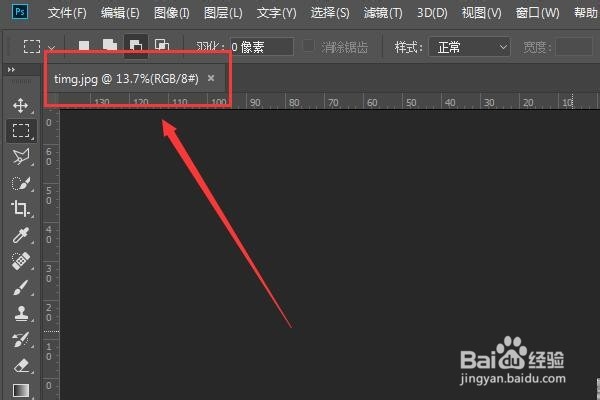
3、查看图片,确定需要添加局部渐变透明的地方。

4、在编辑区为图层添加图层蒙版。
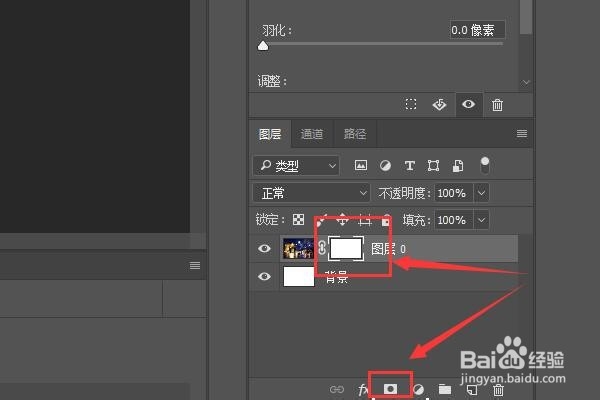
5、在左侧的工具栏中选择框选工具。

6、对需要添加渐变的地方进行框选,本文中选择图片上半部分进行框选。

7、选择渐变工具,渐变方式选择为黑白,当黑白渐变应用于图层蒙版上面的时候,会转换为不透明至透明的渐变。
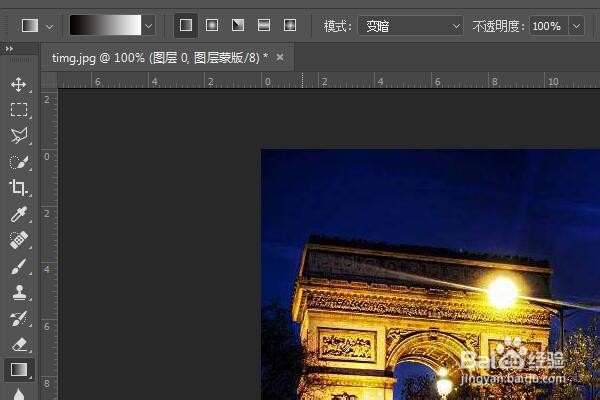
8、添加渐变即可,这里可以看到图片上边不分变得渐变透明,露出了下方的白色背景。

